Утративший силу
«Редактор проекта» и «Ответственный редактор» может удалить доступ пользователю или группе пользователей с любой ролью.
«Менеджер проекта» может удалить доступ пользователей или групп пользователей в роли «Читатель проекта», «Редактор ресурсной ведомости» и «Ответственный за закупки».
Запрещено удаление пользователей с ролями «Управляющий проекта» или «Ответственный редактор» – для данных ролей возможна замена. Для замены ответственного редактора необходимо нажать кнопку «Заменить», которая доступна только ответственному редактору и редактору проекта. В открывшемся окне необходимо выбрать нового пользователя на роль «Ответственного редактора» (рисунок 112) и нажать кнопку «Сохранить». Подробнее о смене управляющего проектом см. в разделе Добавление нового менеджера в команду ИСП.
В разделе «Документы проекта» расположена картотека электронных документов, в которой отображаются электронные документы, связанные с данным инвестиционно-строительным проектом (рисунок 113).
- По типу документов – внешний вид соответствует картотеке электронных документов,
- По связям документов – документы отображаются в виде дерева (рисунок 114).
Для создания нового документа необходимо нажать кнопку «Добавить электронный документ». Подробнее о работе с картотекой электронных документов и электронными документами см. СТО МИ пользователя «Папир: Электронные документы». Подробнее о работе с шаблонами электронных документов см. СТО МИ пользователя «Папир: Формы электронных документов».
В разделе «История изменений» отображаются изменения, влияющие на проект в целом, а также указаны пользователи, которые внесли данные изменения (рисунок 115).
- Пользователь – инициатор изменения,
- Дата и время изменения – указано в часовом поясе пользователя,
- Тема – краткое описание внесенного изменения:
- «Статус» – при смене статуса проекта,
- «Доступ к документу» – при изменении списка доступа к проекту,
- «Портфель проектов» – при изменении названия портфеля проектов, в котором находится проект,
- Старое значение – полный перечень полей и их значений, которые были до изменения данных,
- Новое значение – полный перечень полей и их значений, которые были созданы в результате изменения.
При создании инвестиционного проекта добавляется новое обсуждение с темой «Обсуждение проекта» + наименование проекта, в котором формируется сообщение «Пользователь (автор)» создал проект + наименование проекта (рисунок 117). Доступ к основному обсуждения автоматически выдается только автору проекта.
Область «Работы», расположенная в левой части страницы, содержит табличную часть, в которой данные выводятся по следующим уровням:
- Объект,
- Пакет работ верхнего уровня,
- Промежуточный пакет работ,
- Пакет работ нижнего уровня,
- Промежуточная работа.
С помощью кнопки «Структура» можно быстро регулировать (рисунок 119) вывод данных до определенного уровня (рисунок 120).
- Наименование работы,
- Плановая дата начала – согласно плана по данным MS Project,
- Плановая дата окончания – согласно плана по данным MS Project,
- Плановая длительность – согласно базового плана рассчитывается по датам начала и окончания, в расчете учитывается календарь задачи, полученный из MS Project,
- Номинальная дата начала – самая ранняя дата начала у задачи среди плана, актуализированного плана, факта. Если пакет работ утвержден, то равна фактической дате начала (рисунок 121),
- Номинальная дата окончания – самая поздняя дата окончания среди плана, актуализированного плана и факта. Если пакет работ утвержден, то равна фактической дате окончания (рисунок 122),
- Номинальная длительность – разница между номинальными датами начала и окончания, в расчете учитывается календарь задачи, полученный из MS Project,
- Дата начала по утвержденным трудозатратам – согласно утвержденного факта – документ «Акт сдачи-приемки выполненных работ»,
- Дата окончания по утвержденным трудозатратам – согласно утвержденного факта – документ «Акт сдачи-приемки выполненных работ»,
- Длительность по утвержденным трудозатратам – согласно утвержденного факта – документ «Акт сдачи-приемки выполненных работ», в расчете учитывается календарь задачи, полученный из MS Project,
- Фактическая дата начала – дата начала по акту контроля качества или ручному факту, рассчитывается в ходе появления документов,
- Фактическая дата окончания – дата окончания по акту контроля качества или ручному факту, рассчитывается в ходе появления документов,
- Фактическая длительность – разница между фактическими датами начала и окончания, в расчете учитывается календарь задачи, полученный из MS Project,
- Календарь задачи – название календаря,
- Количество плановых трудозатрат – согласно плана по данным MS Project (колонка «Трудоемкость MS Project»). Для пакета работ рассчитывается сумма вложений,
- Количество актуализированных трудозатрат – согласно актуализированного плана с учетом сторно (рисунки 123 и 124). Для пакета работ рассчитывается сумма вложений,
- Количество фактических трудозатрат (по ручному факту) – согласно ручного факта. Для пакета работ рассчитывается сумма вложений,
- Количество утвержденных трудозатрат (по ПУД) – согласно утвержденного автоматического факта для задач с типом «Промежуточная работа» (учитываются только строки с типом «Работа»). Для пакета работ рассчитывается сумма вложений,
- Количество утвержденных трудозатрат (по ручному факту) – согласно утвержденного ручного факта. Для пакета работ рассчитывается сумма вложений,
- Количество утвержденных трудозатрат = «Количество утвержденных трудозатрат (по ПУД)» + «Количество утвержденных трудозатрат (по ручному факту)» (рисунок 125). Для пакета работ рассчитывается сумма вложений,
- % завершения = (Количество актуализированных трудозатрат / Количество утвержденных затрат * 100 %) при этом:
- Если «Количество актуализированных трудозатрат» = 0, то вычисление ведется по параметру «Количество плановых трудозатрат»,
- Если «Количество утвержденных трудозатрат» = 0, то % завершения = 0,
- Стоимость актуализированных трудозатрат – согласно актуализированного плана (рисунки 126 и 127). Для пакета работ рассчитывается сумма вложений,

|
|
| 890 × 499 пикс. Открыть в новом окне | Определение реквизита "Стоимость актуализированных трудозатрат". |
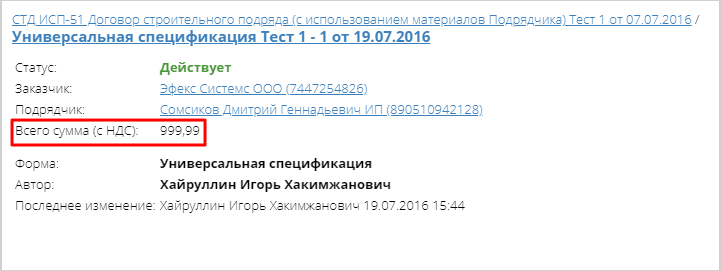
|
|
| 721 × 271 пикс. Открыть в новом окне | Определение реквизита "Стоимость актуализированных трудозатрат". |
- Стоимость фактических трудозатрат (по ручному факту) – согласно факта; для пакета работ рассчитывается сумма вложений,
- Стоимость утвержденных трудозатрат = «Стоимость утвержденных трудозатрат (по ПУД)» + «Стоимость утвержденных трудозатрат (по ручному факту)»; для пакета работ рассчитывается сумма вложений,
- Стоимость утвержденных трудозатрат (по ПУД) – согласно утвержденного автоматического факта (учитываются только строки с типом «Работа»); для пакета работ рассчитывается сумма вложений,
- Стоимость утвержденных трудозатрат (по ручному факту) – согласно утвержденного ручного факта; для пакета работ рассчитывается сумма вложений,
- Тип задачи – через точку с запятой: «Объект», «Пакет работ верхнего уровня», «Пакет работ нижнего уровня», «Промежуточный пакет работ», «Промежуточная работа» (рисунок 128).
По умолчанию отображаются столбцы «Работы», «Плановая дата начала», «Плановая дата окончания», «Плановая длительность», «Фактическая дата начала», «Фактическая дата окончания», «Фактическая длительность», «Дата начала по утвержденным трудозатратам», «Дата окончания по утвержденным трудозатратам», «% завершения» и «Ответственный за пакет работ». Остальные столбцы скрыты. Для отображения и скрытия столбцов необходимо навести указать мышки на название любого столбца и нажать на появившуюся стрелочку  , в выпадающем списке выбрать «Столбцы» и установить для отображения или снять для скрытия галочку напротив соответствующих наименований (рисунок 129).
, в выпадающем списке выбрать «Столбцы» и установить для отображения или снять для скрытия галочку напротив соответствующих наименований (рисунок 129).
















